6 najboljih načina da popravite pražnjenje baterije u aplikaciji Google na Androidu
Miscelanea / / March 29, 2022
Googleove usluge bitan su dio svakog Android telefona. Sve zahtijeva Google račun iz Trgovine Play na Gmail za korištenje relevantnih usluga. Međutim, iste Googleove usluge troše previše baterije dok se vi fokusirate na aplikacije trećih strana.

Vrlo je uobičajeno vidjeti određene Googleove usluge kako troše bateriju na Androidu. Kao Usluge Google Play uzrokuju pražnjenje baterije, također možete doživjeti da aplikacija Google također uzrokuje pražnjenje baterije na Androidu. Češće je na Samsung Galaxy telefonima. ali je sklon utjecaju i na Android telefone drugih marki.
Evo 6 učinkovitih rješenja za ispravljanje pražnjenja baterije aplikacije Google na vašem Android telefonu.
1. Izbrišite predmemoriju aplikacije Google
Ovo je jednostavno rješenje koje možete isprobati prije nego što prijeđete na rigoroznije metode kontrole pražnjenja baterije. Naravno, brisanje predmemorije neće utjecati na vaše podatke za prijavu i druge postavke. Drugačije je od brisanje podataka aplikacija. Za ovaj vodič napravili smo snimke zaslona s najnovijeg Samsung Galaxy S22 Ultra i postavke na vašem telefonu mogu se pojaviti pod drugim imenom i izbornikom.
Korak 1: Otvorite aplikaciju Postavke na svom Android telefonu i idite na odjeljak Aplikacije.

Korak 2: Pomičite se kroz popis aplikacija i dodirnite Google.

3. korak: Dodirnite postavku Pohrana.
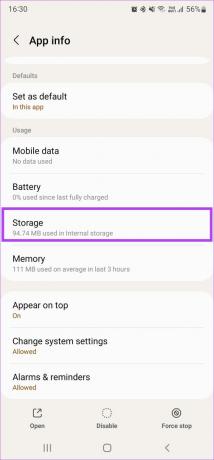
4. korak: Odaberite Očisti predmemoriju u donjem lijevom kutu.
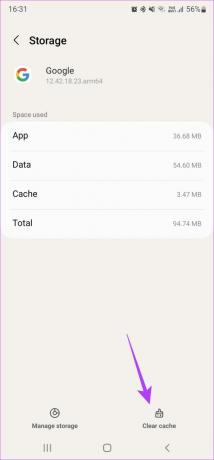
2. Spriječite korištenje pozadinskih podataka
Ako aplikacija Google nastavi trošiti Wi-Fi ili mobilne podatke u pozadini, to može uzrokovati brzo pražnjenje baterije. Evo kako možete isključiti korištenje pozadinskih podataka aplikacije.
Korak 1: Idite na aplikaciju Postavke na svom Android telefonu i idite na odjeljak Aplikacije.

Korak 2: Pomičite se kroz popis aplikacija i dodirnite Google.

3. korak: Dodirnite Mobilni podaci.
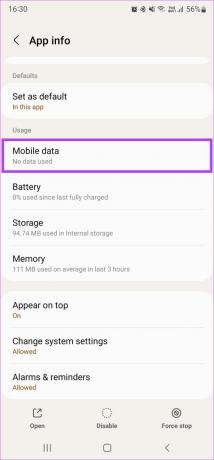
4. korak: Isključite prekidač pored Dopusti korištenje pozadinskih podataka.
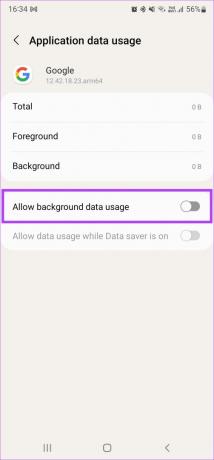
3. Ograničite korištenje baterije
Prema zadanim postavkama, postavka optimizacije baterije onemogućena je za aplikaciju Google. To znači da aplikacija može raditi u pozadini i također trošiti podatke. Optimiziranje upotrebe baterije aplikacije može pomoći u uštedi dodatnih baterija i resursa.
Korak 1: Pokrenite aplikaciju Postavke na svom Androidu i idite na odjeljak Aplikacije.

Korak 2: Pomičite se kroz popis aplikacija i dodirnite Google.

3. korak: Dodirnite Baterija.
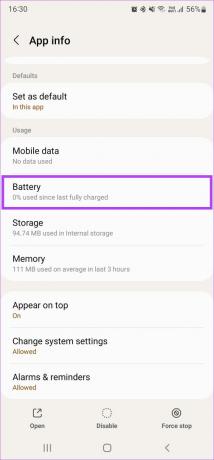
4. korak: Odaberite opciju Ograničeno.
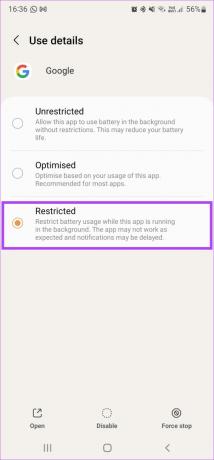
4. Promijenite pristup lokacijama na dok koristite aplikaciju
Stalan pristup lokaciji tijekom duljeg razdoblja može brzo isprazniti bateriju. Zato je najbolje dopustiti aplikaciji Google pristup vašoj lokaciji samo kada je u upotrebi.
Korak 1: Nakon što otvorite aplikaciju Postavke na Androidu, idite na odjeljak Aplikacije.

Korak 2: Pomičite se kroz popis aplikacija i dodirnite Google.

3. korak: Dodirnite Dozvole.

4. korak: Odaberite Lokacija.
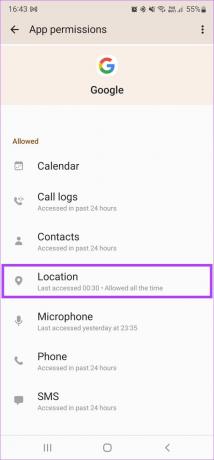
5. korak: Promijenite postavku na "Dopusti samo tijekom korištenja aplikacije".
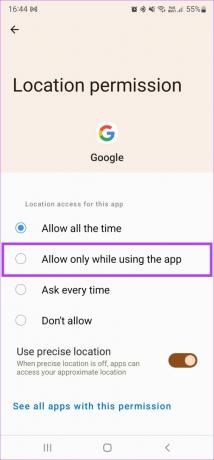
6. korak: U promptu odaberite Ne dopusti svejedno.
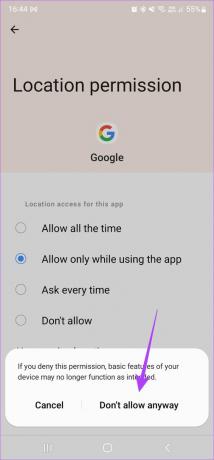
5. Onemogućite dopuštenja za fizičku aktivnost i uređaje u blizini
Aplikacija Google može otkriti fizičku aktivnost i obavljati određene funkcije povezane s njom. Također može skenirati uređaje u blizini u pozadini. Ove dvije aktivnosti troše bateriju tijekom dana. To možete izbjeći isključivanjem dopuštenja za ove dvije postavke.
Korak 1: Nakon pokretanja aplikacije Postavke na Androidu, dodirnite odjeljak Aplikacije.

Korak 2: Pomičite se kroz popis aplikacija i dodirnite Google.

3. korak: Dodirnite Dozvole.

4. korak: Odaberite Tjelesna aktivnost.
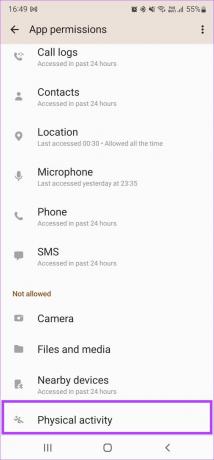
5. korak: Promijenite odabir u Ne dopusti.
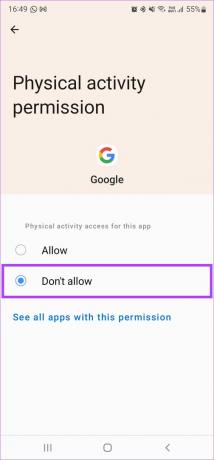
6. korak: Vratite se i dodirnite Uređaji u blizini.
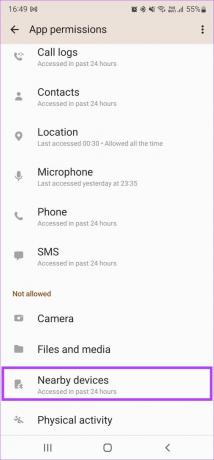
7. korak: Ovdje također odaberite Ne dopusti.
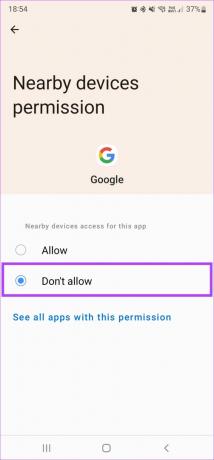
6. Deinstalirajte ažuriranje Google aplikacije
Budući da je aplikacija Google sistemska aplikacija, ne možete je u potpunosti deinstalirati. Međutim, možete deinstalirati ažuriranje aplikacije i vratiti je na izvornu verziju. U idealnom slučaju, ovo bi trebalo biti posljednje sredstvo ako nijedno od gore navedenih rješenja ne uspije.
Imajte na umu da ćete nakon što to učinite morati ponovno postaviti Google asistenta i možda ćete morati ponovno unijeti zaporku za svoj Google račun u nekim aplikacijama.
Korak 1: Pokrenite aplikaciju Postavke na Androidu i dodirnite odjeljak Aplikacije.

Korak 2: Pomičite se kroz popis aplikacija i dodirnite Google.

3. korak: Dodirnite Deinstaliraj ažuriranja. Pričekajte dok se proces deinstalacije ne završi.
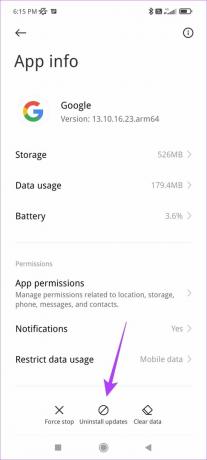
4. korak: Otvorite aplikaciju Trgovina Play na svom telefonu i ponovno preuzmite aplikaciju Google.
Preuzmite Google aplikaciju
5. korak: Otvorite izbornik s tri točke u gornjem desnom kutu.
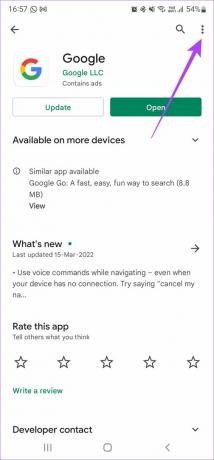
6. korak: Poništite potvrdni okvir Omogući automatsko ažuriranje.
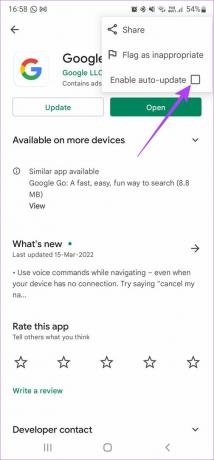
Ovo bi idealno trebalo potpuno popraviti pražnjenje baterije aplikacije Google. Pazite da ne ažurirate aplikaciju Google iz Trgovine Play ili postoji mogućnost da se problem vrati.
Nema više pražnjenja baterije
Nakon što slijedite gore navedena rješenja, koristite svoj telefon na isti način na koji ste radili ranije i vaš Android telefon se neće suočiti s pretjeranim trošenjem baterije iz aplikacije Google. Uz to, nastavite pratiti potrošnju baterije sljedećih nekoliko dana kako biste vidjeli razliku bez da aplikacija Google troši bateriju u pozadini.
Posljednje ažurirano 24. ožujka 2022
Gornji članak može sadržavati partnerske veze koje pomažu u podršci Guiding Tech. Međutim, to ne utječe na naš urednički integritet. Sadržaj ostaje nepristran i autentičan.



